こんにちは。ひでほいです。
ブログを運営していると、グーグルマップを使って場所を紹介したいときって結構ありますよね?
今回、ある記事で地図に名称が載ってない地点を紹介することがありました。
できれば目印アイコンをつけた上でブログにマップを埋め込みたかったわけです。
だけど、やり方がわからない!
グーグルマップは仕様のアップデートが割と頻繁にあるので、出回っている情報が古かったりするんです。
そんなこんなで、色々さわっていたらできました。
ということで今回は、タイトル通りですが、グーグルマップで任意で指定した場所に目印をつけて、ブログなどで共有する方法をご紹介します。
スポンサードリンク
指定した場所に目印をつける方法
それでは、一緒にグーグルマップの任意の場所に目印をつけていきましょう。
1.まずはグーグルマップを開き、目印をつけたい場所の周辺地図を表示します。
周辺地図を表示したら、目的の場所を左クリックします。
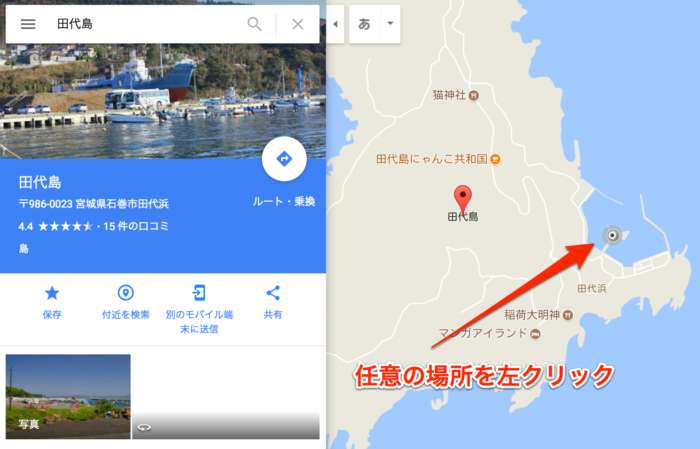
2.画面下に表示される、緯度・経度のリンクをクリックします。
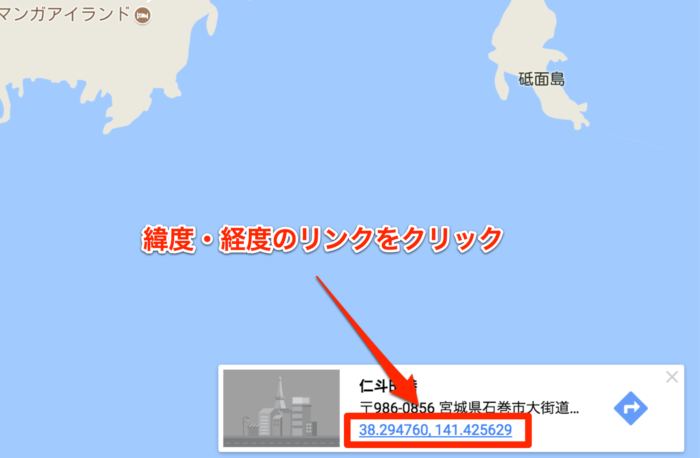
3.画面左の「ラベルを追加」をクリックします。
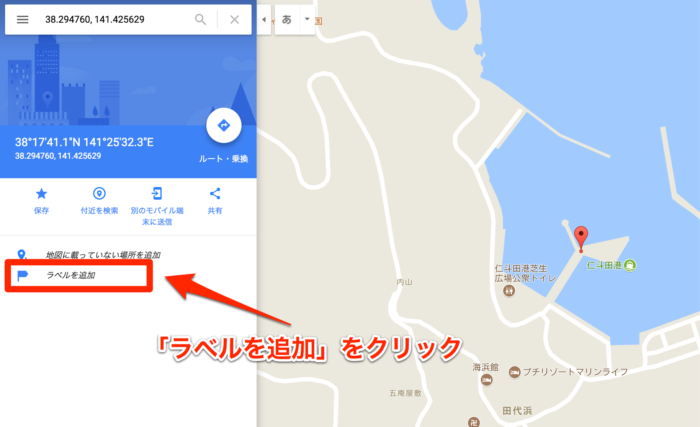
4.ラベルとは自分用の目印の名前です。ブログなどに埋め込んだ地図には表示されません。
入力エリアに名前を入力したら、「ラベルを追加」をクリックします。
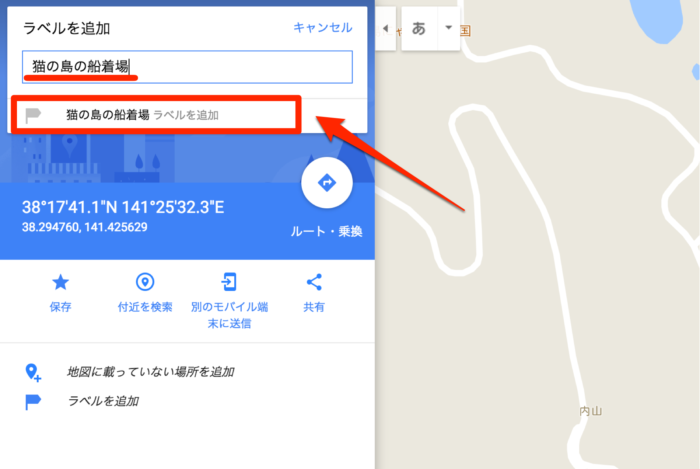
5.目印のアイコンとラベル名が表示されます。

これで、目印の設定は完了です。
続いてグーグルマップを共有するためのリンクを作成します。
グーグルマップで指定した場所を共有する方法
6.画面左上のメニューボタンからメニューを開きます。
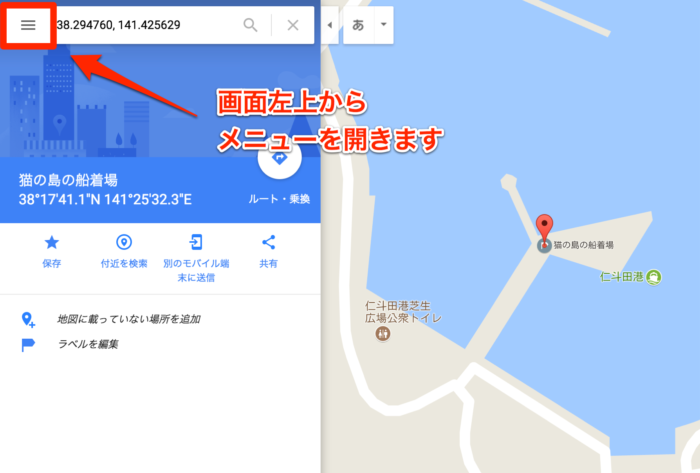
7.メニューから「地図を共有または埋め込む」をクリックします。
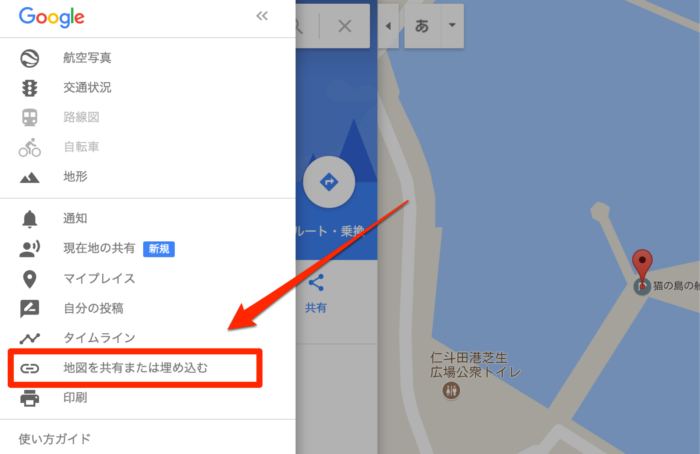
8.埋め込み用のリンクが表示されますので、サイズを指定して任意の場所に埋め込みましょう。
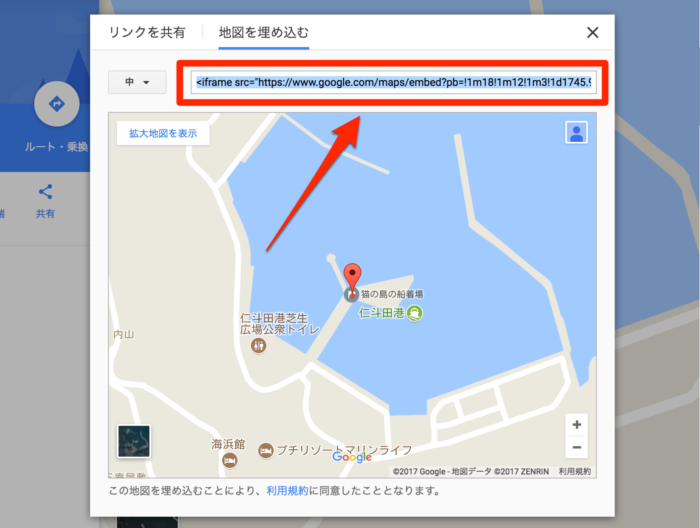
こちらが今回作成した実際のグーグルマップ
今回作成したグーグルマップのリンクを、実際に埋め込んでみました。
目印のマーカーが表示されています。
以上です。
お疲れ様でした!
最後まで読んでいただきありがとうございました。この記事が少しでもお役に立ちましたらシェアしてもらえると嬉しいです。







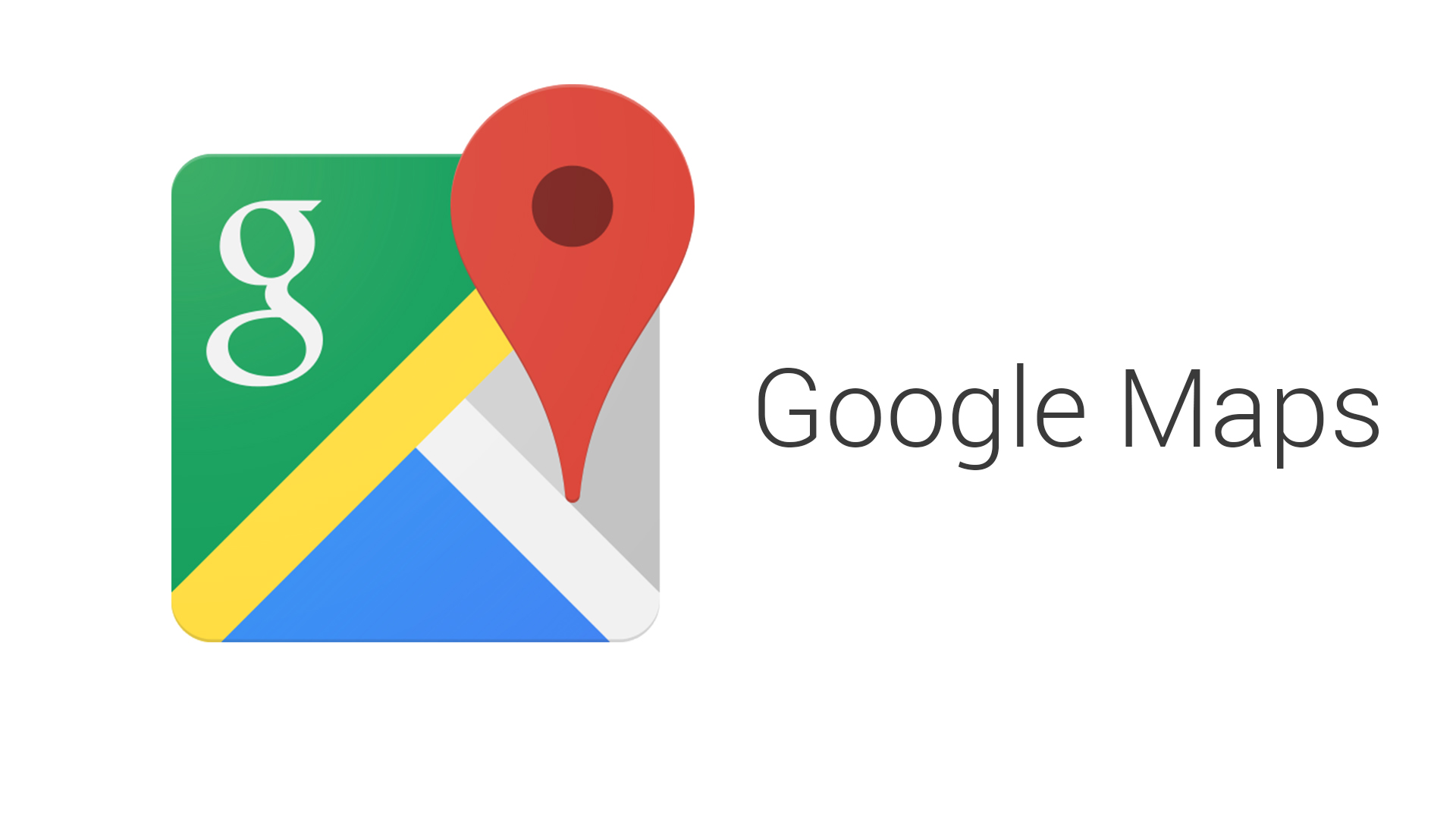


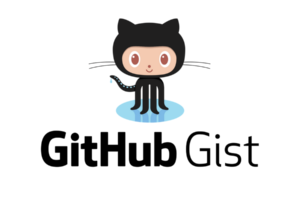


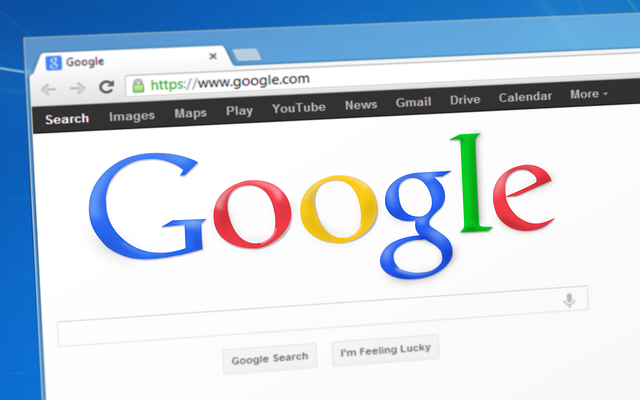










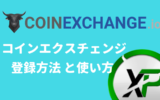



埋め込みマップには猫の島の船着場とは表示されてないようで、ピンマークで表示されています。
自分で登録した場所のみを表示させたGoogle Mapをスマホで共有は難しいのでしょうか?
masさん
コメントありがとうございます。
色々試してみたのですが、「登録した場所のみ」の表示はできませんでした。。。
もしかしたら方法はあるのかもしれませんが、見つけられませんでした。
お力になれず申し訳ないです。